w10如何调屏幕亮度 Windows 10怎样调整显示器亮度
更新时间:2024-01-19 12:36:09作者:yang
在现代科技高度发达的今天,我们使用电脑和显示器已经成为了日常生活中不可或缺的一部分,屏幕亮度的调节对于我们的使用体验和眼睛的健康都起着至关重要的作用。而对于使用Windows 10操作系统的用户来说,调整显示器亮度也是一个非常重要的需求。Windows 10如何调屏幕亮度呢?通过简单的操作,我们可以轻松调整屏幕的亮度,以适应不同的环境和个人需求。接下来就让我们一起来了解一下Windows 10怎样调整显示器亮度吧!
解决方法:
1、打开我们的装有win10系统的电脑,然后将鼠标移到桌面底部的任务栏上,找到并点击“搜索”图标。

2、点击之后,在搜索编辑框内直接输入“亮度”,输入完成之后,在搜索的顶部就会显示“调整显示器的亮度级别”选项。
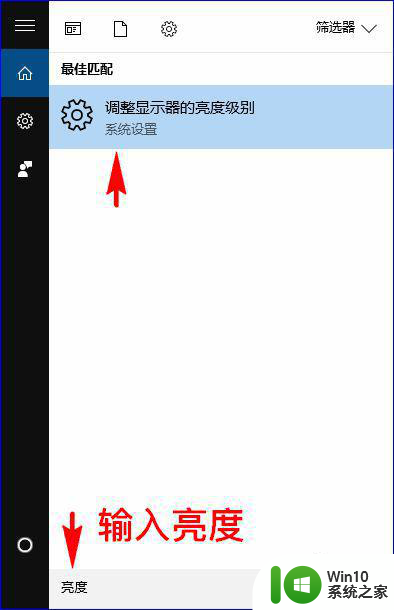
3、我们直接点击“调整显示器的亮度级别”选项菜单,点击之后就会弹出“系统显示”设置的弹窗选项。
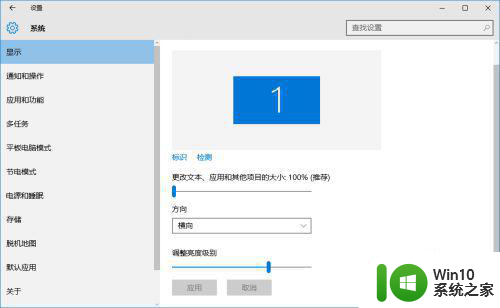
4、我们在弹出的弹窗里找到“调整亮度级别”设置项,然后拖动下面亮度级别的滑块就可以调整显示屏幕的亮度级别了。
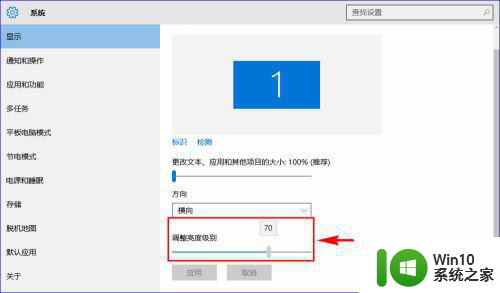
5、亮度级别滑块往左边拖动是降低显示屏幕的亮度,往右边拖动是提高显示屏的亮度级别,我们可以结合自己的需求,来调整一个合适的显示屏亮度。
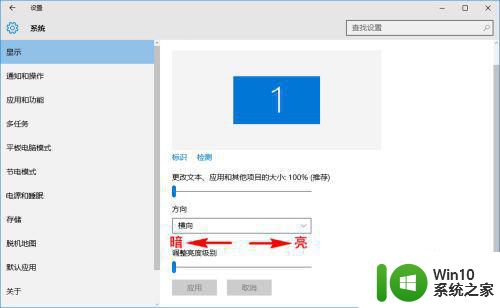
以上就是w10如何调屏幕亮度的全部内容,有出现这种现象的小伙伴不妨根据小编的方法来解决吧,希望能够对大家有所帮助。
w10如何调屏幕亮度 Windows 10怎样调整显示器亮度相关教程
- windows10系统屏幕亮度的调整方法 Windows10系统如何调整屏幕亮度
- w10电脑调节屏幕亮度在哪里 怎么调整屏幕电脑w10亮度
- win10调整显示器亮度的步骤 win10电脑屏幕亮度调节方法
- win10屏幕亮度如何调整 win10如何调整屏幕亮度的快捷键
- w10怎么调节显示器亮度 win10显示器亮度调节快捷键
- win10自动调整屏幕亮度设置方法 win10如何设置屏幕亮度调节
- win10如何调整屏幕亮度 win10屏幕亮度调节方法
- win10如何降低电脑显示器亮度 win10调整电脑显示亮度的方法
- window10亮度怎么调节 Windows10系统如何调节屏幕亮度
- win10如何设置显示器亮度调节 win10显示器亮度调节快捷键
- 台式怎么调电脑亮度 win10台式电脑如何调整屏幕亮度
- w10电脑如何调节屏幕亮度 Windows 10电脑亮度调节方法
- 蜘蛛侠:暗影之网win10无法运行解决方法 蜘蛛侠暗影之网win10闪退解决方法
- win10玩只狼:影逝二度游戏卡顿什么原因 win10玩只狼:影逝二度游戏卡顿的处理方法 win10只狼影逝二度游戏卡顿解决方法
- 《极品飞车13:变速》win10无法启动解决方法 极品飞车13变速win10闪退解决方法
- win10桌面图标设置没有权限访问如何处理 Win10桌面图标权限访问被拒绝怎么办
win10系统教程推荐
- 1 蜘蛛侠:暗影之网win10无法运行解决方法 蜘蛛侠暗影之网win10闪退解决方法
- 2 win10桌面图标设置没有权限访问如何处理 Win10桌面图标权限访问被拒绝怎么办
- 3 win10关闭个人信息收集的最佳方法 如何在win10中关闭个人信息收集
- 4 英雄联盟win10无法初始化图像设备怎么办 英雄联盟win10启动黑屏怎么解决
- 5 win10需要来自system权限才能删除解决方法 Win10删除文件需要管理员权限解决方法
- 6 win10电脑查看激活密码的快捷方法 win10电脑激活密码查看方法
- 7 win10平板模式怎么切换电脑模式快捷键 win10平板模式如何切换至电脑模式
- 8 win10 usb无法识别鼠标无法操作如何修复 Win10 USB接口无法识别鼠标怎么办
- 9 笔记本电脑win10更新后开机黑屏很久才有画面如何修复 win10更新后笔记本电脑开机黑屏怎么办
- 10 电脑w10设备管理器里没有蓝牙怎么办 电脑w10蓝牙设备管理器找不到
win10系统推荐
- 1 番茄家园ghost win10 32位官方最新版下载v2023.12
- 2 萝卜家园ghost win10 32位安装稳定版下载v2023.12
- 3 电脑公司ghost win10 64位专业免激活版v2023.12
- 4 番茄家园ghost win10 32位旗舰破解版v2023.12
- 5 索尼笔记本ghost win10 64位原版正式版v2023.12
- 6 系统之家ghost win10 64位u盘家庭版v2023.12
- 7 电脑公司ghost win10 64位官方破解版v2023.12
- 8 系统之家windows10 64位原版安装版v2023.12
- 9 深度技术ghost win10 64位极速稳定版v2023.12
- 10 雨林木风ghost win10 64位专业旗舰版v2023.12